TRIBUNSHOPPING.COM - WhatsApp (WA) bukan hanya dapat dipakai untuk mengirim pesan dalam bentuk teks saja.
Kepopuleran layanan chatting yang kini dibawah naungan Meta Platforms Inc. ini disertai pula beberapa fitur lain.
Termasuk salah satunya yakni pengguna yang bisa saling mengirim foto maupun video lewat WA.
Namun, apakah kamu pernah mengalami kendala berupa WhatsApp tidak bisa download foto dan video ke perangkat?
Jika iya atau sedang mengalaminya, kamu saat ini berada di sajian yang tepat.
Sebab Tribunshopping.com telah merangkum lima tips untuk mengatasi WhatsApp yang tidak bisa download foto dan video.
1. Cek Koneksi Internet

Gagal download foto dan video di WhatsApp tak jarang berhasil membuat banyak pengguna jengkel.
Jelas saja, hal ini karena fitur pengiriman foto dan video di WA kerap dipakai untuk melaporkan informasi penting.
Bila mengalami kendala ini, langkah awal yang bisa kamu lakukan adalah segera mengecek koneksi internet yang tersambung ke perangkat.
Sebab seperti yang sudah umum diketahui, WhatsApp bisa dipakai untuk chatting hanya bila pengguna aktif alias terkoneksi dengan internet.
Wajar saja bila kamu tidak dapat mengunduh foto maupun video yang ada di ruang chat WA jika perangkat yang dipakai sedang tidak terkoneksi internet.
Baca juga: Ini 5 Cara Mudah Mengamankan Chat WhatsApp agar Tidak Bocor
Sebagai upaya untuk menanggulanginya, pindahkan pengaturan internet di HP dari data seluler ke jaringan WiFi.
Opsi lain yakni memindahkan pemakaian koneksi internet dari jaringan WiFi ke data seluler.
Tidak lain tujuannya agar handphone (HP) atau perangkat yang digunakan segera aktif alias terhubung dengan internet kembali.
2. Pastikan Ruang Penyimpanan Masih Tersedia
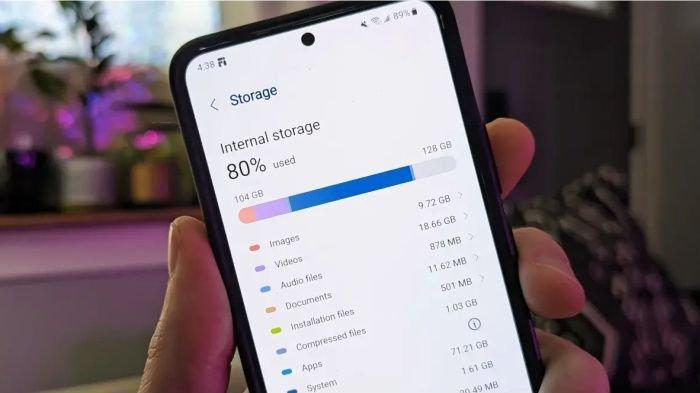
Tidak kalah penting untuk segera diperiksa ketika WhatsApp gagal mengunduh atau download foto dan video.
Pastikan ruang penyimpanan atau Storage pada HP atau perangkat lain tersedia.
Jika tidak, wajar bila WhatsApp tetap bakal tidak bisa mengunduh video dan gambar.
Baca juga: 5 Cara Ampuh Mengatasi Kontak Baru Tidak Muncul di WhatsApp, Mudah dan Sederhana
Alasannya karena foto dan video yang akan diunduh ke perangkat butuh disimpan ke ruang penyimpanan.
Bayangkan jika ruang penyimpanan pada perangkat sudah penuh, di mana foto atau video akan diletakkan?
Oleh karenanya, segera buka menu Pengelola Berkas untuk memilih dan memilah beberapa file yang kurang penting untuk dihapus.
3. Sesuaikan Pengaturan Tanggal dan Waktu

Sepele namun tidak jarang terlewatkan, periksa pula pengaturan tanggal dan waktu ketika kamu menemui kendala dalam pemakaian WhatsApp.
Termasuk saat WA tidak dapat dipakai untuk mengunduh foto dan video ke perangkat.
Hal ini bisa terjadi karena pengaturan waktu yang kurang tepat dapat membuat hubungan antara perangkat dan server WhatsApp terganggu.
Untuk itu, segera buka menu Settings, Setelan atau Pengaturan untuk menyesuaikan pengaturan tanggal dan waktu ini.
4. Aktifkan Perizinan Aplikasi WA
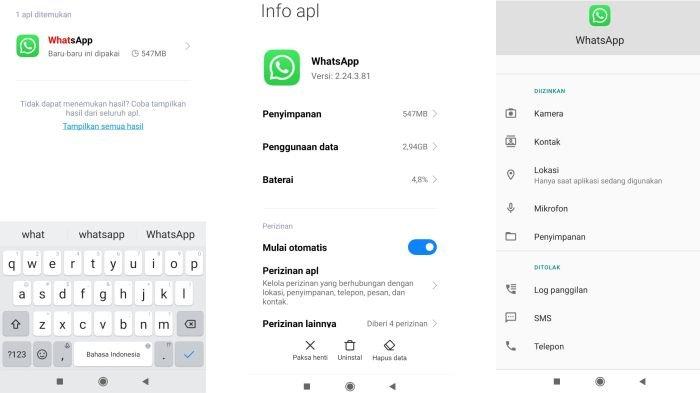
Tidak jarang, opsi perizinan yang kurang tepat juga menjadi biang kerok WhatsApp tidak bisa download foto dan video.
Khususnya bila HP baru pertama kali menjalankan aplikasi WA setelah dipasang dari Google Play Store maupun App Store.
Namun jika terlewat, kamu bisa memeriksa opsi perizinan ini secara manual lewat menu Info Aplikasi.
Salah satu caranya yakni dengan menekan dan tahan ikon aplikasi WhatsApp di menu utama.
Kemudian pilih Info Aplikasi pada daftar yang muncul setelahnya.
Selanjutnya, cek sejumlah opsi izin yang perlu diatur kembali pada tab Perizinan Aplikasi.
Cara tersebut dicoba menggunakan device Redmi 9T.
Di perangkat HP lain, mungkin saja cara membuka opsi perizinan aplikasi ini butuh penyesuaian kembali.
5. Gunakan Aplikasi WhatsApp Versi Terbaru

Agar tidak menemui kendala dalam pemakaiannya, pastikan untuk selalu memasang aplikasi WhatsApp versi terbaru.
Hal ini sekaligus bertujuan agar kamu tetap up to date merasakan fitur baru yang dihadirkan oleh pihak WA.
Di sisi lain, biasanya sebuah update juga disertai dengan perbaikan celah keamanan.
Mengingat pentingnya hal ini, yakin kamu masih merasa malas untuk memperbarui aplikasi WhatsApp secara berkala?
Update atau memperbarui aplikasi WhatsApp bisa dilakukan dengan mudah lewat Google Play Store maupun App Store.
Baca juga: 5 Penyebab WhatsApp Tidak Bisa Dibuka di HP Android, Cek Versi Aplikasi yang Dipasang
Demikian setidaknya lima tips penting untuk mengatasi WhatsApp yang tidak bisa download foto dan video.
Menurut laman Pusat Bantuan WhatsApp, kendala satu ini umumnya disebabkan oleh koneksi internet yang melemah.
Namun penyebab lain seperti opsi perizinan yang kurang tepat juga berpeluang membuat WA gagal mengunduh foto dan video ke perangkat. (*)
(RamaFitra/Tribunshopping.com)

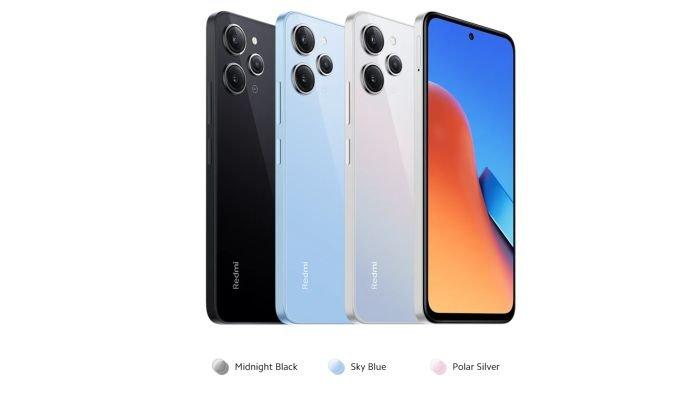





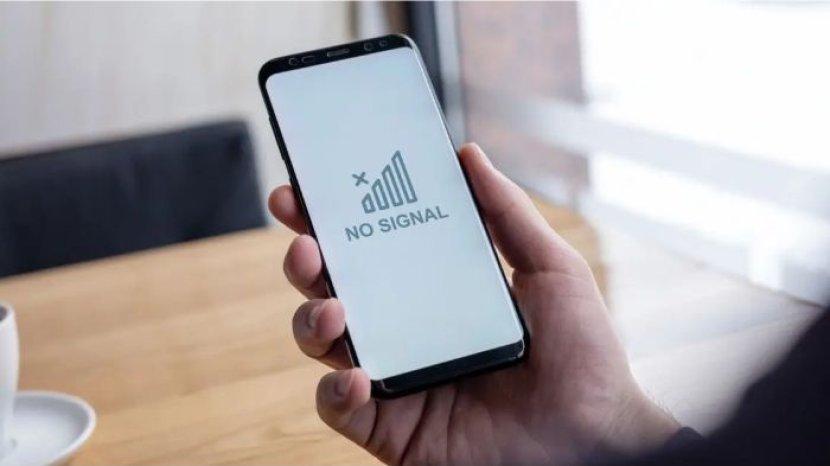


Belum ada komentar. Jadilah yang pertama untuk memberikan komentar!